

TeamViewer个人免费版是一个跨平台的远程控制、远程支持和在线协作软件,用户可以在PC、Mac、Linux平台以及iOS和Android设备之间实现远程连接和协作。它主要包括上百项功能,如远程控制、文件传输、屏幕共享、在线会议、视频会议、打印服务等。
打开远程控制软件,选择右上角“齿轮”图标,

进入到设置界面,选择“登录或注册”选项,

往下滑动,选择下方“注册”选项,

填写“电子邮箱”、“姓名”、“密码”和“确认密码”后,选择下方“注册”即可。

支持在线参加会议,群聊天,视频通话等功能,无论是家人、朋友、同事、客户遇到需要解决的问题,只需要使用智能手机或者平板电脑,即可随时随地轻松远程访问和控制计算器或者移动设备,来帮助他们方便快捷地解决问题。
一、性能,新标准。
低带宽时性能优化
无论您身处何方,都可保持在线。
服务器架构优化
更好保障系统稳定和正常运行。
网络连接质量改善
全球互联——明显改善。
优化后实现 macOS Mojave 操作系统下的最佳性能
TeamViewer 使用了 macOS Mojave 操作系统最新技术。
二、生产力,重新定义。
TeamViewer Pilot
您可在屏幕另一端通过增强现实技术解决问题。
自定义设备信息
如此您可立即获取所有相关信息。
设备扩展分组
用于更便捷了解及快速查找设备。
一键脚本执行
您可一键完成标准进程。
获取客户支持服务更为便捷。
用于实现高效服务及提高客户满意度。
三、可用性,更好。
针对 Windows、Linux 和 Mac 的夜间模式
便于集中注意力关注重点。
新设计
使 TeamViewer 的操作更为简单便捷。
新的 iOS 屏共享工作流功能
iOS 远程支持的首个解决方案如今得到了改善。
四、安全,我们的重点。
可信任设备管理
拥有了更多用于安全保护的管理选项。
安全领域的德国制造
请信赖高级别安全标准
TeamViewer和向日葵品牌对比
TeamViewer成立时间有20年,总部设立在德国,在国内也是比较有知名的,目前TeamViewer有25亿多台完成注册,全球总的用户超过60万,TeamViewer也适用于所有桌面的和移动的远程操作,可以跨平台合跨地狱。
向日葵在国内也是一款远程操作,远程桌面链接以及远程管理的工具,目前主要针对国内市场,很多国内的用户都比较喜欢向日葵,在国内,已经超过5000万主机的选择。
TeamViewer和向日葵功能对比
TeamViewer具备远程访问电脑,并且支持远程客户传输和跨平台操作,几乎所有的桌面和移动都是可以使用的,操作流程自如,尤其是在可用性、图像质量及文件传输速度方面堪称同类产品中的翘楚。TeamViewer也可以完全突破防火墙的限制,无需担心是否是固定IP。
向日葵是在远程办公、远程游戏、远程控制移动设备等方面功能比较强大,当然操作也是当下比较流行的。
TeamViewer和向日葵安全性对比
TeamViewer内置工业级安全相关功能,包括端到端256-bit AES加密、双因素身份验证GDPR合规、全天候数据中心监控、DigiCert代码签名、暴力破解防护以远程控制时黑屏功能,并获得SOC2、HIPAA/HITECH等多项认证。
远控结束锁定设备等安全保向日葵有安全验证、远控请求分配授权、远控录屏、黑屏模式、远控结束锁定设备等安全保障。
总结:如果在国内的话向日葵相对来说更加好用些,因为向日葵在外设、客服和产品多样化方面可能还是比TeamViewer更好的,而且国内好像使用人数更多。
1、多平台
实现PC间、移动设备到PC、PC到移动设备甚至移动设备间的跨平台连接,支持Windows、macOS、Linux、Chrome OS、iOS、Android、Windows Universal Platform和BlackBerry。
2、最大兼容性
TeamViewer 可以在最广泛的设备和操作系统上运行,包括配备最新操作系统的最先进系统以及较陈旧的设备和传统操作系统。
3、无需配置
立即开始和使用TeamViewer。TeamViewer甚至可在防火墙后台工作,并自动检测任何代理配置。
4、易于理解
体验布局清晰、简明易懂、触控方便且操作快捷的先进用户界面。
5、高性能
智能连接设置和路由、带宽的高效使用、快速数据传输、高达 60 fps 的远程会话帧率、硬件加速以及自动质量调整,确保了优化的用户体验。
6、高安全性
TeamViewer采用RSA 2048公钥/密钥交换算法和AES (256位)会话端对端加密技术,每次访问均生成随机密码,支持可选的双重验证,并且通过受信任设备以及黑白名单功能实现访问控制。
7、世界通用
TeamViewer提供30多种语言版本并支持国际键盘,这使其成为世界通用的理想解决方案。
8、试用和个人用途免费
TeamViewer供免费试用,无需提交任何个人信息。同时,您可在家中将其免费地用于个人用途。
9、计算机和联系人管理
根据需要对您的计算机和联系人进行排列、分组和共享。接收重要通知的提醒。查看最近联系人以及联系人何时在线,只需点击一下即可立即发送消息或进行连接。
10、自动搜索
自动搜索附近联系人和设备,使合作和互动更为轻松。
11、集成监视检测
通过将设备分配到您的TeamViewer帐户,TeamViewer可向您发送有关磁盘空间、Windows更新、防病毒保护和Windows防火墙的警报。
12、用户和设备管理
将用户和设备添加到您的公司(许可证)并分配权限。共享群组。使用基于策略的设置管理设备,并查看必要的设备信息,即使处于脱机状态也可以。启用安全访问控制连接设备,不需要密码。
13、设置策略
创建和分配设置策略,并在必要时强制执行。对设置策略的任何更改都自动应用于分配的设备。
14、通道组
在许可证内部创建独立的通道组并将用户分配给它们,确保特定团队始终能够访问所需通道。
15、聊天
即时消息功能包括群聊、网络聊天、离线消息、聊天记录和固定聊天组,可由客户从服务事项发起聊天,全面支持移动设备,并提供端对端加密。
16、文件传输
通过使用各种便捷途径(如文件管理器、上下文菜单、拖放操作以及链接到云存储提供商的文件框),以高达200 MB/s的传输速度共享任意大小的文件。
17、白板
在远程控制或会议会话期间,可使用包含多种形状、画笔、标记工具和对话气泡的白板。
18、远程音频和视频
在连接期间,可从远程计算机收听音乐或系统声音及观看视频。
19、高保真VoIP
在IP语音传输期间采用自动降噪和回声消除技术,体验高保真音频质量带来的清晰通话体验。
20、会话录像
录制远程控制或会议会话(包括声音、IP 语音、视频和网络摄像头图像),并可轻松转换为 AVI 视频格式。会话录音也可以强制执行。
21、超高清晰度
凭借智能缩放功能。TeamViewer可实现与UHD显示屏的无缝衔接,满足远程控制和会议会话的需要。
22、终端服务器支持
在终端服务器环境中,可选择为每个用户生成一个单独的ID,便于他们同步且独立地使用TeamViewer。
23、大批量部署
通过活动目录域中的组策略(GPO),向数千台设备一次性部署TeamViewer或TeamViewer Host (静默方式)。此外,也可通过Management Console将TeamViewer Host部署到您的Android移动设备群。
24、集成服务台
通过 TeamViewer servicecamp,集成服务台管理并追踪传入票证。通过对您的请求进行优先化并识别常用服务或支持主题,简化响应时间。
可支援亲朋好友并存取无人看管的电脑(Windows、Mac、Linux),即使在电话中也一样。
将档案从您的Android装置传送到电脑,或是从电脑传送到Android装置。
使用多种触控方式轻松控制远端电脑,包括按鼠标左键、按鼠标右键、拖放、滚轮、缩放、变更萤幕
完整的键盘控制,包括Ctrl、Alt、Windows?等特殊键
符合最高安全标准:256 Bit AES Session Encoding、1024 Bit RSA Key Exchange
轻松使用防火墙和Proxy 服务器存取电脑
远端重新开机
自动调整品质
透过整合式电脑清单总览线上好友与电脑
通过全息窗口界面实现快捷执行一些操作来进一步诊断问题或解决问题。它还支持远程文件传输、远程打印和远程协作等多种功能,帮助人们快速完成在线协作和文件传输。
 mobaxterm汉化版
25.5MB/ 系统工具 /
10
mobaxterm汉化版
25.5MB/ 系统工具 /
10
 teamviewer
70.6MB/ 系统工具 /
10
teamviewer
70.6MB/ 系统工具 /
10
 甲壳虫adb
5.6MB/ 手游辅助 /
10
甲壳虫adb
5.6MB/ 手游辅助 /
10
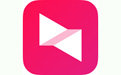 向日葵远程控制
30.4MB/ 商务办公 /
10
向日葵远程控制
30.4MB/ 商务办公 /
10
